ps给树荫下的美女加上唯美的中性淡蓝色(3)
来源:sc115.com | 435 次浏览 | 2015-10-20
标签: 树荫 淡蓝色
3、按Ctrl
+ J 把当前可选颜色调整图层复制一层,效果如下图。

<图7>
4、创建曲线调整图层,对RGB、红、蓝通道进行调整,参数及效果如下图。这一步把图片暗部稍微加深,并增加蓝色。
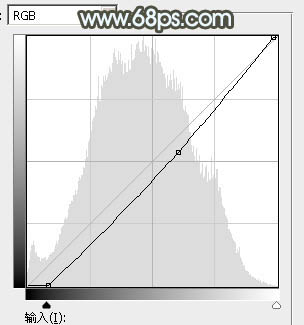
<图8>
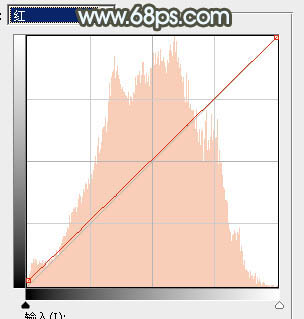
<图9>
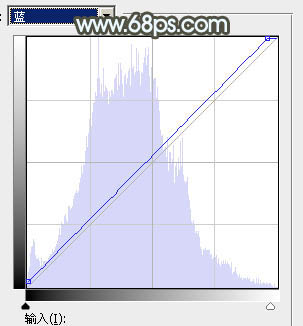
<图10>

<图11>
5、新建一个图层,按字母键“D”把前,背景颜色恢复到默认的黑白,然后选择菜单:滤镜 > 渲染 > 云彩,确定后把混合模式改为“滤色”,不透明度改为:40%,效果如下图。这一步给图片增加烟雾效果。

<图12>

<图7>
4、创建曲线调整图层,对RGB、红、蓝通道进行调整,参数及效果如下图。这一步把图片暗部稍微加深,并增加蓝色。
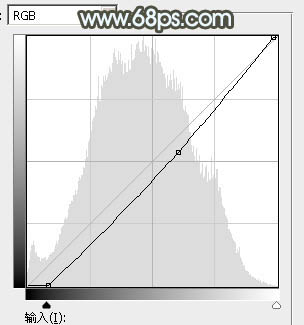
<图8>
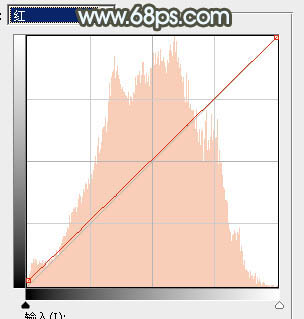
<图9>
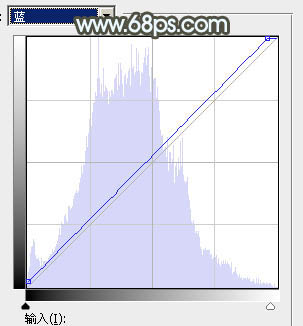
<图10>

<图11>
5、新建一个图层,按字母键“D”把前,背景颜色恢复到默认的黑白,然后选择菜单:滤镜 > 渲染 > 云彩,确定后把混合模式改为“滤色”,不透明度改为:40%,效果如下图。这一步给图片增加烟雾效果。

<图12>
搜索: 树荫 淡蓝色
- 上一篇: ps给草地上的人物图片加上暗调霞光
- 下一篇: ps给草地上的人物加上梦幻的粉红色
- 最热-照片调色
 听音乐的美女写真图片
听音乐的美女写真图片 战争漫画图片
战争漫画图片 熔岩蛋糕图片
熔岩蛋糕图片 辫子发型图片
辫子发型图片 蒙眼秤东西的3D小人图片
蒙眼秤东西的3D小人图片 前短后长婚纱图片
前短后长婚纱图片 海岸悬崖图片
海岸悬崖图片 室外人体艺术摄影
室外人体艺术摄影 红色玫瑰相框图片
红色玫瑰相框图片